Android System WebView – что это за программа, можно ли удалить?

Нередко в перечне утилит, установленных на Андроид устройствах можно встретить Android System WebView. Что это за программа, для чего нужна и можно ли удалять – узнаете из данной публикации.
Обзор приложения ASWV

Речь идет о разработке компании Google, которая призвана упростить процесс просмотра веб-содержимого внутри различного софта, без необходимости запуска браузера. К примеру, если Вы листаете ленту в приложении Facebook или Вконтакте и видите интересный пост со ссылок, при клике на нем происходит открытие внутреннего окна с контентом веб-страницы.
Это достаточно удобно, поскольку экономиться время и системные ресурсы, нужные для запуска «внешнего» обозревателя интернета. Да и заряд аккумулятора расходуется значительно меньше, поскольку не нужно задействовать дополнительное ПО. Для чего нужен Android System WebView – думаю понятно. Увы, он присутствует не на всех моделях телефонов с операционной системой Андроид, а лишь в версиях 4.2.2 и выше. В большинстве случаев, сервис работает без нареканий и ошибок, его не нужно загружать отдельно – он является предустановленным. Но, если на Вашем устройстве нет указанного софта, то можно запросто скачать Android System WebView с официального магазина Google:
HiTools Designer от Hikvision — Онлайн сервис для проектирования системы видеонаблюдения
Если намерены пользоваться утилитой, то следует регулярно проверять наличие обновлений и устанавливать их, чтобы своевременно устранять ошибки разработчиков и «дыры» в безопасности. Это позволит избежать нежелательного проникновения злоумышленников, влекущего за собой шпионаж, кражу личных данных и взлом аккаунтов.
Как работает ASW?

Согласно отзывам экспертов, тестировавших программу на различных устройствах, в некоторых случаях отмечается повышенное потребление ресурсов процессора, оперативной памяти и батареи. На маломощных гаджетах даже заметно снижается производительность, система начинает «тормозить». Проблема не актуальна для последних версий Андроид.
А вот «четверка» перестала поддерживаться создателями ПО, обновления для неё не выпускаются, что негативно сказывается на отзывах пользователей. Из этого следует, что использовать ASWV рекомендуется исключительно на гаджетах, выпущенных после 2015 года, с Android не ниже 5.0. В обратном случае, Вы рискуете стать жертвами хакеров, которые используют самые мелкие уязвимости в коде для проникновения в память девайсов.
Кстати, многих интересует — как включить просмотрищик веб-контента? Ответ предельно прост: достаточно скачать, установить его. Активация происходит в автоматическом режиме. Хотя, еще может понадобиться включение в настройках конкретных приложений. К примеру, в Facebook Lite есть опция – «Использовать внутренний браузер».
Если она неактивна, то при переходе по внешней ссылке будет открываться Google Chrome, UCweb или любой другой обозреватель, установленный Вами.
- Pagefile.sys что за файл, как его перенести на другой диск
- COM Surrogate: что это за процесс, почему грузит систему
- Зачем нужен ASUS Giftbox и как его удалить?
- Ethash что это за папка с вирусами?
- WinPcap — что это за программа и нужна ли она Вам
Android System WebView можно ли удалить?
Ни отключать, ни удалять этот сервис я Вам не рекомендую. Поскольку без него ряд приложений не сможет полноценно работать. И речь не только о клиентах социальных сетей. Я не буду перечислять все, но перестанут работать утилиты, связанные с погодой, некоторые мессенджеры и т.д.
Полностью избавиться от системного компонента реально лишь при наличии прав root, хотя остановить его можно и в настройках приложения. Отмечу, что такие действия чреваты возникновением ошибок, сбоев в работе устройства – вплоть до «вечного перезапуска».
Но что делать, если удалить захотелось, а потом начали проявляться «глюки», или же даже без зачистки Вы столкнулись с проблемами ASWV? В таком случает следует действовать по стандартной схеме (актуальна практически для любого Андроид ПО):
- Идем в настройки. Затем открываем перечень приложений и находим то, которое упоминается в сообщении об ошибке.
- Тапаем по нему для открытия окна параметров. Затем останавливаем его с помощью соответствующей кнопки, далее удаляем все обновления, очищаем данные. Делать все нужно именно в такой последовательности:

Теперь Вы знаете Android System WebView что это за программа, для чего нужен компонент и почему его ни в коем случает нельзя удалять. Рекомендую при возникновении спорных ситуаций или дополнительных вопросов обязательно оставлять комментарии под данным обзором. Постараюсь оперативно среагировать на все Ваши обращения.
Источник: it-tehnik.ru
Веб-приложение или программа на базе Интернета – что это такое
Веб-приложение (или «web app») – это любая компьютерная программа, которая выполняет определенную функцию, используя в качестве клиента веб-браузер. Приложение может быть таким же простым, как доска объявлений или контактная форма на веб-сайте, или сложным, как текстовый процессор или мобильное игровое приложение для нескольких игроков, которое вы загружаете на свой телефон.
Хорошо, но что такое клиент?
«Клиент» используется в среде клиент-сервер для обозначения программы, которую человек использует для запуска приложения. Клиент-серверная среда – это среда, в которой несколько компьютеров обмениваются информацией, например, вводят информацию в базу данных. «Клиент» – это приложение, используемое для ввода информации, а «сервер» – это приложение, используемое для хранения информации.

Каковы преимущества веб-приложений
Веб-приложение освобождает разработчика от ответственности за создание клиента для определенного типа компьютера или конкретной операционной системы, поэтому любой может использовать приложение, имея доступ в Интернет.
Поскольку клиент работает в веб-браузере, пользователь может использовать IBM-совместимый компьютер или Mac. Они могут работать под управлением даже Windows XP или Windows Vista. Они могут даже использовать Internet Explorer, хотя для некоторых приложений требуется определенный веб-браузер.
Веб-приложения обычно используют комбинацию серверного сценария (ASP, PHP и т.д.) и клиентского сценария (HTML, Javascript и т.д.). Клиентский скрипт имеет дело с представлением информации, в то время как серверный скрипт имеет дело со всеми сложными вещами, такими как хранение и получение информации.
Как долго существуют веб-приложения
Веб-приложения появились ещё до того, как Всемирная паутина приобрела массовую популярность. Например, Ларри Уолл разработал Perl, популярный серверный язык сценариев, в 1987 году. Это было за семь лет до того, как интернет действительно начал набирать популярность за пределами академических и технологических кругов.
Первые основные веб-приложения были относительно простыми, но в конце 90-х годов был сделан толчок к более сложным веб-приложениям. В настоящее время миллионы пользователей используют веб-приложения для подачи налоговых деклараций, выполнения банковских операций, поддержания связи с друзьями и близкими и многого другого.
Как развивались веб-приложения
Большинство веб-приложений основаны на архитектуре клиент-сервер, где клиент вводит информацию, в то время как сервер хранит и получает информацию. Интернет-почта является тому примером, и такие компании, как Яндекс, Google и Microsoft, предлагают почтовые веб-клиенты.
В течение последних нескольких лет активно развивались веб-приложения для функций, которым обычно не требуется сервер для хранения информации. Например, ваш текстовый процессор хранит документы на вашем компьютере и не нуждается в сервере.
Веб-приложения могут предоставлять одинаковую функциональность и получать преимущества от работы на нескольких платформах. Например, веб-приложение может выполнять функцию текстового процессора, храня информацию в облаке и позволяя вам «загрузить» документ на свой личный жесткий диск.
Если вы пользовались Интернетом достаточно долго, чтобы увидеть, как за эти годы изменились популярные веб-приложения, такие как почтовые клиенты, вы видели, насколько изощренными становятся веб-приложения. Большая часть этой сложности связана с AJAX, который является моделью программирования для создания более отзывчивых веб-приложений.
G Suite (ранее Google Apps), Microsoft Office 365 – другие примеры новейшего поколения веб-приложений. Мобильные приложения, которые подключаются к интернету (например, приложение Facebook, приложение Dropbox или приложение интернет-банкинга), также являются примерами того, как веб-приложения были перестроены под всё более популярное использование мобильного интернета.
Источник: webznam.ru
NSDSWebApp — что это за программа на Андроид? (com.sec.vsim.ericssonnsds.webapp)

Приветствую друзья! После покупки смартфона на нем уже есть приложения — одни фирменные, другие левые вообще, а третьи могут быть и вирусами. Обычно много левого софта именно на китайских устройствах, а что самое удивительное — бывает вирусы вшиты в саму прошивку.
NSDSWebApp — что это такое?
Нашел две версии предназначения приложения:
- Связано с вашем браузером (источник).
- Обнаружение сетевых сервисов для трансляции службы (источник).
Попробуем разобрать название:
- NSDS — можно найти что расшифровывается как National Sustainable Development Strategies, однако думаю это не имеет никакого отношения, потому что переводится как Национальные Стратегии Устойчивого развития.
- Web — сетевые технологии, интернет, сеть.
- App — означает просто программа.
По этой картинке можем выяснить — у NSDSWebApp процесс com.sec.vsim.ericssonnsds.webapp:

Судя по ericssonnsds — возможно это предустановленная программа именно на смартфонах Sony.
Некоторые советы
- Просканируйте Android популярными антивирусами, такими как Kaspersky, ESET, Avast.
- Попробуйте заморозить NSDSWebApp помощи Titanium Backup (необходимы root-права). Если проблем после заморозки вообще не будет — потом можно удалить, но лучше его замороженным и оставить. Только сперва создайте бэкап системы, чтобы в случае проблем — вы могли спокойно восстановить все.
- Можете спросить на форуме 4PDA в специальном разделе по моделям телефонов. Зарегистрируйтесь (это просто), потом найдите тему с вашей моделью смартфона и задайте вопрос. На форуме много продвинутых пользователей, которые могут помочь.
Заключение
К сожалению толком не удалось узнать что такое NSDSWebApp, однако судя по тому что упоминается слово Web — скорее всего это сетевое приложение и системный компонент.
Источник: 990x.top
Что это за программа Web Companion
В Интернете много сайтов, использующих различные мошеннические методы для выманивания у пользователей денег либо личных данных. Порой мы сами вводим логин/ пароль от своих аккаунтов в социальных сетях в формы на подозрительных (сами того не зная) ресурсах, чем предоставляем третьим лицам доступ к важной информации. Но разработчики ПО не стоят на месте и постоянно создают различные средства защиты от вредоносных сайтов – это актуальные версии антивирусных программ и специальные утилиты. И сегодня речь пойдет об одной из этих утилит. Я расскажу о Web Companion – что это за программа и как она способна защитить нас от посещения мошеннических ресурсов.
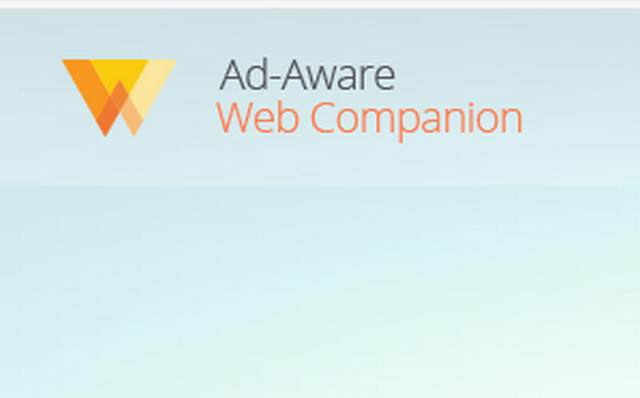
Adaware Web Companion
Как на нашем компьютере появляется программа Web Companion
Данная утилита Adaware Web Companion, разработанная компанией Lavasoft, появляется в операционной системе в двух случаях:
- вместе с инсталляцией другого софта;
- в результате скачивания с официального сайта и установки на ПК с целью защиты от вредоносных ресурсов.
Рассмотрим первый вариант появления Web Companion. Многие утилиты мало того что непопулярны у пользователей, так многие еще ничего и не знают о их существовании. Поэтому разработчики придумали такой шаг широкого распространения своего ПО – внедрять его в какой-либо известный софт, который юзеры скачивают достаточно часто. И мы, устанавливая полезные приложения на компьютер, сталкиваемся с тем, что вместе с инсталлируемой программой нам предлагается скачать дополнительное бесплатное ПО. Далее, я расскажу о том, что это такое Web Companion.
Во втором варианте мы специально скачиваем Web Companion с официального сайта http://webcompanion.com/, чтобы защитить свой компьютер. К слову, при моей попытке установить данную утилиту на ПК появилась одна проблема. В правом верхнем углу браузера, где находятся загрузки, вместо значка скачанной программы появился красный треугольник с восклицательным знаком, при наведении на который появилась предупреждающая надпись.
То есть браузер Yandex даже не хочет ее устанавливать. Причем Google Chrome установку разрешил.
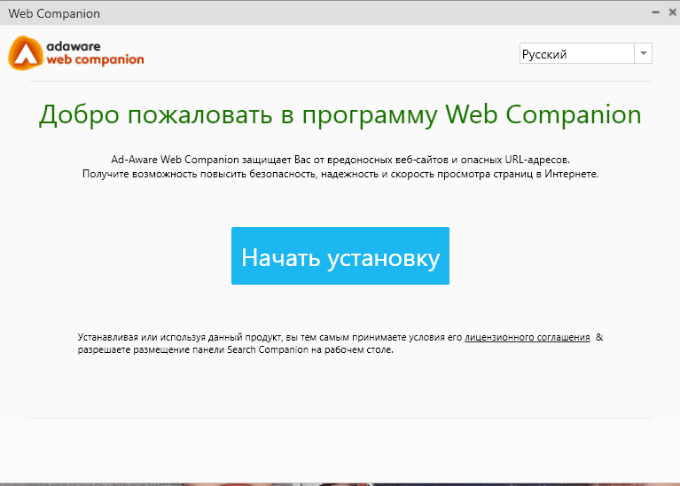
Файл скачался в Google Chrome
Что это такое Adaware Web Companion?
Если разбирать цели утилиты Web Companion и выяснять, что это за приложение, то выявляются некоторые интересные вещи. Многие пользователи, которые устанавливали себе на компьютер данный софт, сообщают, что программа на самом деле предлагает сменить поисковик и домашнюю страницу, хотя разработчики утверждают обратное.
Читать еще: Почему болит лоб при насморке
Они позиционируют Web Companion как защиту от:
- фишинговых веб-сайтов;
- вирусных кодов;
- программ, предлагающих изменить домашнюю страницу браузера и поисковую систему (утилита должна выдавать сообщение о подобных попытках).
То есть изначально в целях программы заложена именно блокировка подозрительных сайтов или предупреждение пользователя об опасности их посещения.
Установка и функционал программы
Итак, при помощи Google Chrome получилось скачать файл WCInstaller себе на компьютер.
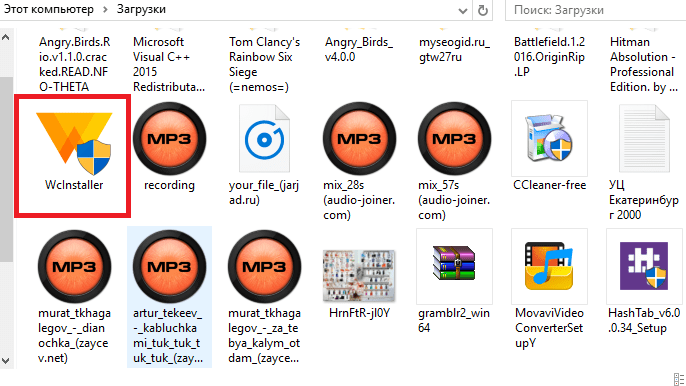
WCInstaller в папке «Загрузки»
После запуска установки вылезло сообщение об ошибке сценария на данной странице. Все же попробуем продолжить и нажмем “Да, продолжить выполнение сценариев на данной странице”.
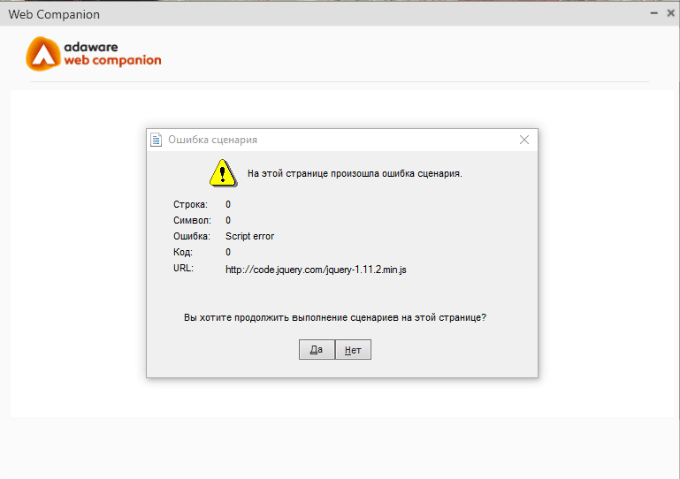
Ошибка сценария на данной странице
Снова выскакивает ошибка сценария, и снова я нажимаю “Да, продолжить”. Затем меню мастера установки предлагает изменить домашнюю страницу и поисковую систему (о чем и говорилось выше) на Bing, Yahoo либо Yandex. Можно оставить текущие настройки, выбрав пункт Keep my current settings.
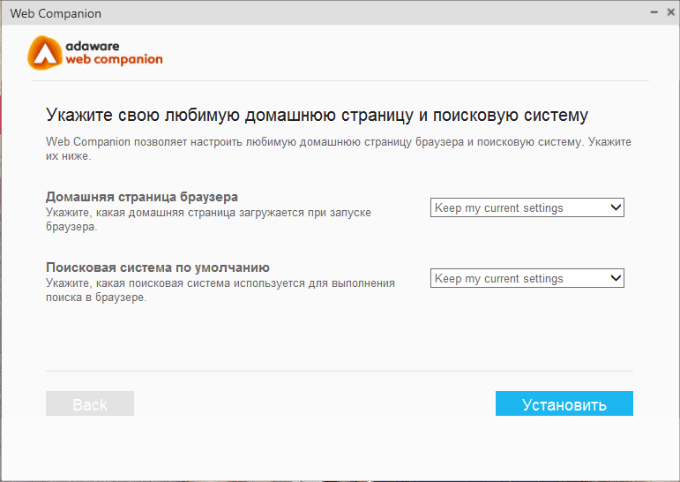
Оставить мои текущие настройки
Почему-то дальше этого меню установки у меня дело не пошло. Кнопка “Установить” не нажимается. Пользователи, которые инсталлировали Web Companion на свой ПК, сообщают, что утилита сворачивается в трее справа на панели задач и, чтобы войти в настройки, нужно нажать на маленький значок с ее изображением. В настройках можно произвести следующие действия:
- убрать или установить автозапуск вместе с Windows (галочка в квадратике “Запускать при старте системы”);
- выбрать светлую или темную тему для интерфейса;
- сообщить разработчикам о проблеме в работе утилиты либо оставить свои предложения/ отзывы.
Интерфейс программы очень прост: это включенный курсор веб-защиты и строчки с указаниями о том, какую домашнюю страницу и поисковую систему мы будем использовать в своем браузере.
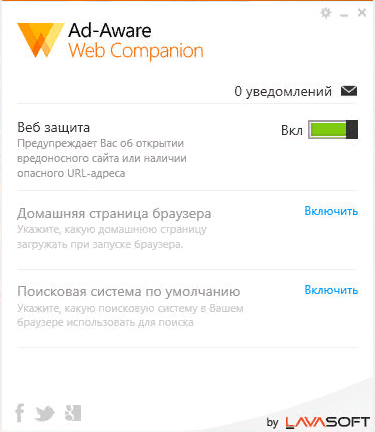
Интерфейс Web Companion
Если эта программа Web Companion не нужна или в ее работе наблюдаются некоторые проблемы (как, например, в моем случае), то ее можно удалить. Делается это обычными методами: либо через панель управления, либо, для полной очистки от всех хвостов – при помощи особого софта (Revo Uninstaller и подобные).
В общем и целом мнения пользователей о программе Adaware Web Companion неоднозначны. С одной стороны, утилита обладает простым удобным интерфейсом и служит конкретным целям по обеспечению безопасности операционной системы. С другой стороны, ее функционал достаточно уязвим для хакерских атак.
Имеются бреши, из-за которых утилита не способна вовремя обнаружить вредоносные сайты, с которыми установленный на ПК антивирус справляется гораздо быстрее. К тому же многие юзеры сообщают, что эта программа Web Companion сильно тормозит работу компьютера, потребляя много ресурсов. Будем надеяться, что разработчики устранят недоделки и представят нам софт, обладающий действительно мощной защитой от различных сетевых угроз.
Web Companion – что это за программа и нужна ли она?
В сети пользователь может наткнуться на множество вредоносного или попросту бесполезного ПО. Такие программы часто продвигаются и распространяются за счет более популярного софта. Невнимательный пользователь забывает убрать определенные пункты во время инсталляции, после чего обнаруживает на компьютере одну или целый ряд странных утилит. Сегодня мы рассмотрим Web Companion – что это за программа и нужна ли она вам. Вне зависимости от того, есть ли она на вашем ПК, мы рекомендуем ознакомиться со статьей – информация будет полезна всем!
Читать еще: Как плывет по воздуху облако хлора
Назначение Web Companion
Итак, сначала поговорим о функционале программы Web Companion. Данная утилита разработана компанией Lavasoft. На официальном сайте можно найти описание приложения. В нем говорится о том, что утилита предназначена для дополнительной защиты браузера от вредоносных атак и опасных сайтов.
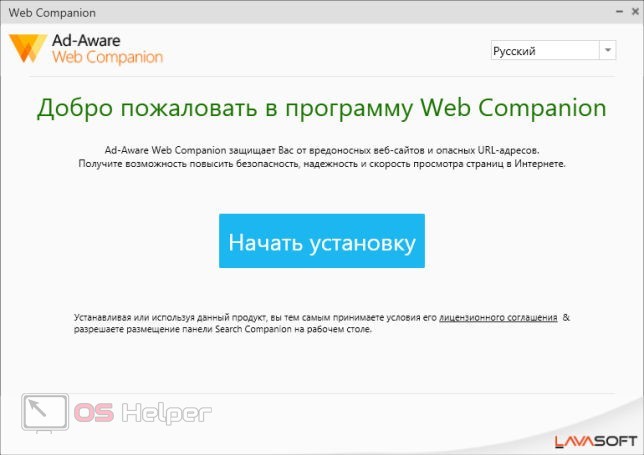
Описание вопросов не вызывает, а вот поведение программы заставляет насторожиться. Этому есть несколько причин:
- приложение распространяется в довесок к другим программам;
- устанавливается на компьютер без разрешения от пользователя;
- постоянно предлагает изменить стандартный поисковик и стартовую страницу браузера.
Как видите, все признаки подозрительного ПО. После инсталляции вы сможете открыть основное меню Web Companion через панель задач. Программа позволяет настроить внешний вид, язык и возможность запуска при старте системы. Какого-либо главного окна, как в полноценном антивирусе, здесь нет.
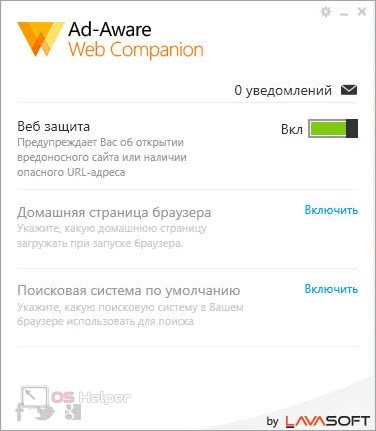
Web Companion действительно является вспомогательной утилитой для усиления безопасности. Однако форма распространения, навязчивость и ограниченный функционал отталкивают. В программе нет ничего, что может дополнить любой современный антивирус.
Плюсы и минусы
Чтобы вы определили для себя, нужна ли вам Web Companion на компьютере, мы составили списки плюсов и минусов. Сначала ознакомьтесь с достоинствами:
- русский язык;
- минимальная нагрузка на систему;
- нет проблем с удалением.
А теперь несколько минусов:
- распространение с программами других разработчиков;
- изменение стартовой страницы браузера;
- создание дополнительных служб в системе;
- не всегда блокирует вход на опасные сайты.

Можно сделать вывод, что вреда программа не наносит точно так же, как и не представляет собой какой-либо ценности. Поскольку не рекомендуется держать на компьютере лишние утилиты, постоянно работающие в фоновом режиме, лучше удалить приложение от Lavasoft.
Как удалить?
Теперь рассмотрим процедуру деинсталляции. К счастью, Web Companion не «впивается» в операционную систему, как вредоносное ПО. Избавиться от него можно как стандартными средствами Windows, так и сторонними программами. Последний вариант более предпочтителен, поскольку позволяет избавиться от записей в реестре и временных файлов.
Например, для этой операции отлично подойдет Revo Uninstaller, которую можно загрузить по представленной ссылке. Revo Uninstaller сначала запустит стандартную программу удаления, а затем «подчистит» оставшиеся следы.
Что такое Lavasoft Web Companion, это вирус?
Web Companion — это бесплатный инструмент от Lavasoft, который предположительно защищает пользователей Интернета от вредоносных веб-сайтов, отслеживания данных, рекламы, фишинга и т. Д. Начиная с 2014, он заменил Ad-Aware. безопасности панели инструментов и добился довольно хорошего показателя успеха среди пользователей. Кажется, что этот идеальный продукт почти слишком хорош, чтобы быть правдой, и это, безусловно, так. Сложная установка, взлом браузера, реклама и отслеживание данных — это то, что клиенты могут ожидать от цены обещанной «безопасной навигации».
Читать еще: Как поздравить женщину с 8 марта
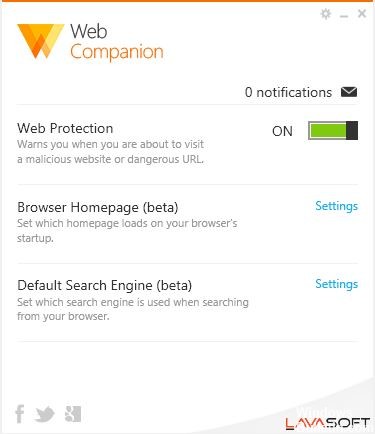
Что такое веб-компаньон?
Web Companion защищает настройки вашего браузера от несанкционированных изменений и действует как буфер между вашим браузером и вредоносными веб-сайтами. Ad-Aware Web Companion обеспечивает лучшую, безопасную и легкую работу в Интернете, а также обеспечивает защиту вашего антивируса и браузера от текущих и недавних вредоносных программ и атак, помечая вредоносное ПО на уровне URL-адреса еще до его загрузки на ваш ПК.
Чтобы удалить Ad-Aware Web Companion
Чтобы удалить Ad-Aware Web Companion, выполните следующие действия.
Исправление обновления февраля 2020 года:
Мы рекомендуем вам попробовать этот новый инструмент. Он исправляет множество компьютерных ошибок, а также защищает от таких вещей, как потеря файлов, вредоносное ПО, сбои оборудования и оптимизирует ваш компьютер для максимальной производительности. Это исправило наш компьютер быстрее, чем делать это вручную:
- Шаг 1: Скачать PC Repair Cайт | Лицензионное соглашение | Политика Kонфиденциальности | Удалить)
- Нажмите кнопку «Пуск» на вашем компьютере (в левой части экрана).
- Нажмите на панель управления в меню «Пуск».
- Дважды щелкните «Установка и удаление программ» / «Программы», затем «Программы и компоненты». Выберите Web Companion из списка, затем нажмите «Удалить».
- Установленные программы обычно перечислены в алфавитном порядке.
- Когда появится диалоговое окно, укажите параметры удаления приложения: выберите язык, выберите или снимите флажок «Восстановить настройки домашней страницы моего браузера», установите или снимите флажок «Восстановить настройки поисковой системы моего браузера». Когда вы закончите, нажмите Удалить, чтобы продолжить.
- Когда появится окно сообщения, подтвердите свое решение удалить программу, нажав Да.
- Вы можете видеть процесс удаления в процессе.
- Чтобы завершить удаление Ad-Aware Web Companion, нажмите «Закрыть».
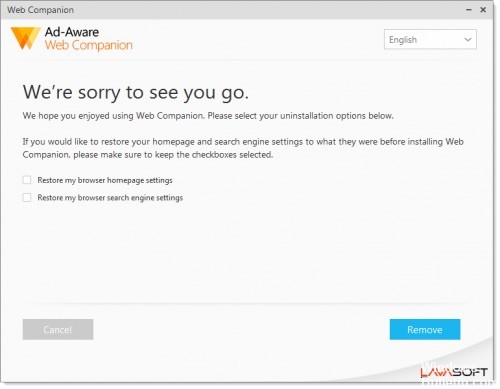
Как отключить веб-компаньон Lavasoft?
В дополнение к установке Web Companion от Lavasoft на ваш компьютер без разрешения пользователя, Web Companion не предоставляет удобный способ удаления программного обеспечения. Поэтому на этом этапе мы навсегда удалим программное обеспечение нетрадиционными способами. Для этого:
- Перейдите по следующему адресу: C: Program files (x86)
- Нажмите Да в командной строке.
- Нажмите «Windows» + «R» и введите «regedit».
- Нажмите Ctrl + F и введите Web Companion.
- Проверьте ключ, значения и параметры данных.
- Нажмите «ОК», и поиск начнется.
- Удалите все записи поиска, щелкнув правой кнопкой мыши и выбрав «Удалить».
- Перезагрузите компьютер, и программа была полностью удалена с вашего компьютера.
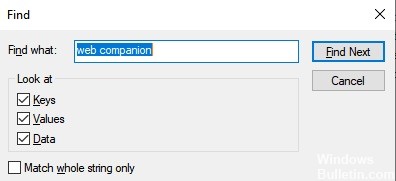

CCNA, веб-разработчик, ПК для устранения неполадок
Я компьютерный энтузиаст и практикующий ИТ-специалист. У меня за плечами многолетний опыт работы в области компьютерного программирования, устранения неисправностей и ремонта оборудования. Я специализируюсь на веб-разработке и дизайне баз данных. У меня также есть сертификат CCNA для проектирования сетей и устранения неполадок.
Источник: study-bro.ru
Приложения и виджеты на Webos – популярные и актуальные на 2021 год

Приложения
В этой статье разберемся, что такое система WebOs, какова история ее создания, какие телевизоры работают на данной операционной системе.
Мы детально объясним, как загружать программы и веб-виджеты на Смарт ТВ под WebOs, а также с какими проблемами вы можете столкнуться во время скачивания приложений и как правильно удалить ненужные программы.

WebOs – что это?
Open webOS — это внутренняя, открытая операционная система, созданная на ядре Linux и рассчитана для “smart” телевизоров. Эта операционная система была создана в 2009 году корпорацией Palm Computing и первоначально использовалась только на планшетах, смартфонах и частично на бытовой технике.
В 2010 году предприятие HP выкупила её у Palm Computing, с которой они сотрудничали вплоть до 2012 года.
В феврале 2011 года HP заявила о планах превратить webOS в универсальную платформу для смартфонов, планшетов, нетбуков и даже принтеров. Так же компания презентовала единственный в то время планшет на webOS, под именем своей марки — HP TouchPad.
26 февраля 2013 года было объявлено, собственно, что корпорация LG Electronics выкупила начальные коды системы, а также иные активы HP, который относились к webOS, после чего и на работу в LG перейдут все создатели webOS. LG на пути внедрения операционной системы webOS в современные телевизоры.

До 2014 года Smart TV работал на площадке NetCast. Сейчас на обновленной площадке могут функционировать всего лишь телевизоры высокого качества, на других еще используется предыдущая версия NetCast.
Интерфейс WebOS представлен в виде раскладки с программами. Эта раскладка выглядит в виде горизонтальных линии у края экрана, которую возможно прокручивать и пересматривать, находя нужный виджет, сервис или настройку. К тому же у пользователя есть возможность включать не только то, что в прямом эфире, но и просматривать другие веб-сайты, и еще воспроизводить всевозможные файлы.
Виджеты для ВебОС
На телевизорах от фирмы LG виджеты это некие графические модули. Они располагаются на интерфейсе WebOs и занимают некоторое пространство.
Выполняют различные функции. К тому же виджет может показывать конкретный материал или новости, к примеру, нынешнюю дату, курс денежных единиц, погоду, телепередачу, или же выступать в качестве ярлыка и гарантировать быстрый переход к тому или иному приложению.
Весят эти модули достаточно не много, благодаря этому стоит не волноваться о количестве оставшейся памяти в телевизоре.
Что нужно знать про операционную систему для Smart TV Lg WebOs:
Виджеты и программы для WebOS и их установка на LG Smart TV
- развлекательные
- поисковые системы видеоматериалов (Bluetooth, IVI, Play);
- средства общения (Skype, Telegram);
- телеинформационные;
- справочный (навигатор, теленовости, курс валют, прогноз погоды в вашей местности)
- научные порталы;
- соцсети (Instagram, YouTube, Twitte);
- программы, где можно осуществить просмотр видео или кинофильмов в супер качестве.
Кроме установленных разработчиком на производстве предустановленных приложений, возможно также установить дополнительные программы самостоятельно.
В том случае, если вы решите купить загрузить программу из LG Apps Market, сперва надо проверить то, что телевизор подключен к интернет-провайдеру так, как без интернета, загрузить приложения невозможно.
Далее осуществите следующие шаги:
- Шаг 1: Откройте меню TV и выберите Smart Home.

- Шаг 2: Отыщите пункт LG Smart World, нажмите на него и перед вами откроется окно, где вам нужно будет создать или войти в свою учетную запись.
- Шаг 3: Вслед за тем, как вы прошли идентификацию в учетной записи, на вашем экране высветится перечень доступных виджетов для вашего ТВ.

- Шаг 4: Выберите необходимое приложение и нажмите «Установить» («Install»). В случае, если нужная вам программа коммерческая, следуйте в соответствии с предлагаемыми методами оплаты.

Что может влиять на установку?
- ваш телевизор не подсоединен к сети;
- виджет не совместим с версией прошивки;
- не хватает места на устройстве для покупки и установки программы;
- ваш аккаунт не авторизован.
Это были упомянуты основные проблемы, которые могут появиться при скачивании программы.
Если устранить ошибку не получается самостоятельно, тогда следует обратиться на горячую линию или к профессионалу.
Тем не менее, если не получается скачать программу – есть другой выход. Вы можете пользоваться ею в онлайн режиме. Все что нужно сделать — найти необходимое приложение через поисковик браузера.
Установка неофициальных виджетов на телевизор LG операционной системы WEB OS:
Как определить, что хранилище в телевизоре переполнено?
- Не будет получиться загрузить виджеты и развлекательные приложения.
- Пробуя воспроизвести фотоматериал или видеоматериал на экране будет высвечиваться надпись «Недостаточно памяти».
- Телевизор начал медлительнее откликаться на команды пульта.
- Чтобы открыть веб-страницу, ему потребуется гораздо больше времени чем раньше.
- При работе виджетов начали проявляться помехи, глюки и сбои в системе.
Если хотя бы раз встречались с одним или несколькими вышеупомянутых сбоями, тогда следует почистить память устройства.
Удаление приложений с LG Smart TV: поэтапное руководство
Метод No1
Включите телевизор с использованием пульта ДУ.
Отыщите кнопку «Smart» на пульте и нажмите (эта кнопка находится в центре и имеет соответствующую надписью).
Подождите пока откроется перечень программ на экране вашего телевизора. Отыщите пункт «Изменить»
В открывшемся на экране перечне программ и развлекательных приложений изберите те, которые не используете и нажмите «Удалить».

Метод No2
Отыщите на пульте кнопку «Smart» (она находится в центре и помечена соответственной надписью) и нажмите ее.
Подождите до тех пор, пока на экране телевизора проявится перечень программ.
Найдите из перечней приложение, которое необходимо удалить и переместите его к правому верхнему углу экрана.
Когда на экране высветится кнопка «Удалить». Переместите иконку в эту область.
Метод No2
Элементарный метод удаления приложений с телевизора LG Smart TV.
На телеэкране вашего ТВ с применением пульта ДУ выберите иконку программы, которою нужно удалить, и переносите его в правый нижний угол, где располагается кнопка «Удалить».
Как удалить или переместить приложение с телевизора LG Webos – видео инструкция:
Рейтинг наилучших приложений под WebOS

Официальный магазин LG представлен большим спектром различных приложений для webos. Почти все можно установить бесплатно. Среди известных, доступных и наилучших виджетов для LG Smart TV следует обратить внимание на следующие:
- YouTube – популярный сервис для просмотра видео и фильмов.
- Ivi.ru – известный онлайн-кинотеатр, где можно осуществлять просмотр новейших фильмов бесплатно.
- Skype – популярная программа для общения с друзьями и родственниками, для проведения онлайн уроков и прочее.
- Gismeteo – Приложение, которое показывает прогноз погоды.
- Air Force – известная игра. В нее можно играть, подключив устройство с операционной системой Android.
- 3D World – приложение, где можно смотреть кинофильмы в 3D качестве.
- DriveCast – практичный онлайн-сервис, где вы можете управлять iCloud хранилищами.
- Кулинарная академия – сайт, где содержится огромное количество рецептов.
- Sportbox – бесплатный сайт, где можно узнать последние спортивные новости, а также посмотреть трансляции.
- Vimeo – аналог известного YouTube, имеющий тысячи роликов разного рода тематики.
- Megogo – сервис, где можно смотреть только что вышедшие фильмы.
Официальный магазин приложений на webos: https://ru.lgappstv.com/
Неофициальный магазин приложений dstore для webos – подробности о том, как устанавливать приложения и виджеты на ЛЖ ВебОС с неофициальных источников – http://webos-forums.ru/topic5169.html.
Настройка языка телевизора LG

Что бы настроить язык в телевизоре LG нужно открыть главное меню. Если же телевизор установлен на английском языке и вам необходимо поменять его на русский, выполните следующие действия:
- На пульте ДУ нажмите на шестерёнку, то есть “Settings”;
- Далее перейдите в раздел под названием “Language” и выберите тот язык, который вам необходим.
Как настроить новоприобретённый телевизор LG
Шаг №1
Если вы не первый владелец телевизора, тогда следует осуществить сброс текущих настроек.
Чтобы осуществить сброс откройте главное меню телевизора LG, зайдите в пункт «Настройки» → «Заводские настройки» и нажмите сброс настроек. После этого телевизор перезагрузится.

Шаг №2
Следующие, что нужно настроить это каналы в прямом эфире. Для сего откройте «Настройки», выберите вашу страну, выполните активизацию функции «Автопоиск», а в роли сигнала нажмите «Кабель».

Начните поиск со следующими параметрами: частота начальная — 274 000; частота конечная — 770 000; модуляция — 256; скорость — 6750; ID сети — Авто.

Важно выключить функцию «Автообновление» и заменить настройки каналов.
Если вы приобрели Smart TV, тогда у вас есть дополнительные возможности.
Вы можете не только смотреть эфирное телевидение, но и смотреть фильмы в онлайн-кинотеатрах, скачивать и играть в развлекательных приложениях, совершать просмотр видео с YouTube и другое.
Источник: gogosmart.ru